 渦巻き加工
渦巻き加工 が出来ました
が出来ました
SUWAさんのHPを参考にしたので皆さんにも紹介しようとしたのですが
肝心のSUWAさんがいなくなりました 引っ越されたのでしょうか

私は先生において行かれた生徒の様な心境です

て 事で今回は画像だけで作成手順は落ち着いてから
この渦巻き加工の枠はメチャお気に入り
 マウスオン&クリックで
マウスオン&クリックで<
 >
>オウムは由美太っさんのを編集したもの 後は誰の


次はアマリリスの花
 を加工したものですが
を加工したものですが自分で作成しておいて解らなくなりました


枠はmmiさんのグラデーションを勝手に借りて編集
 画像はワードより
画像はワードより それにしてもパソコンdeあれこれさんにリンクして貰えるなんて


 報告
報告 
楽しくチャレンジJTrimさんの素晴らしい
 画像に惚れ込んで
画像に惚れ込んで
お願い
 して画像を借り作成方法をアレンジして
して画像を借り作成方法をアレンジして した所
した所皆さんに好評で使って貰いました
 これはとっても嬉しかったのですが
これはとっても嬉しかったのですがさも私が作成した様に名前が一人歩き
 をしてしまい 大作を作成された
をしてしまい 大作を作成されたSUWAさんに申し訳ないなぁ~
 と心を痛めていた矢先の閉鎖にビックリ
と心を痛めていた矢先の閉鎖にビックリ
理由は知る由もなく 私のアップもひとつの原因ではないかと…
そこへ思いもかけずSUWAさんからコメントが

更新はしませんが作成方法を残しておきますから自由に使ってくださいって
私にはまるで恋文
 (古いっちゅうねん)の様に思えました
(古いっちゅうねん)の様に思えました
SUWAさんどうもありがとうございます お陰でスッキリ
 しました
しました 楽しくチャレンジJTrimさんは
楽しくチャレンジJTrimさんは こちらから~どうぞ
こちらから~どうぞ










 スタート→JTrim→ファイル→新規作成をクリックで下の図が出るので
スタート→JTrim→ファイル→新規作成をクリックで下の図が出るので
 幅①を500 高さ②を375(此処は皆さんの好みの大きさ)にして
幅①を500 高さ②を375(此処は皆さんの好みの大きさ)にして ボタン④をクリック
ボタン④をクリック 画面には何も現れていませんが画像の大きさが決まりました
画面には何も現れていませんが画像の大きさが決まりました カラー→グラデーションをクリックすると下の図が出ます
カラー→グラデーションをクリックすると下の図が出ます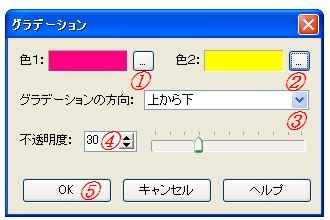
 今回は色1①をピンクに色2②をイエローにしましたが
今回は色1①をピンクに色2②をイエローにしましたが 同じ様にグラデーションの方向③も今回は上から下ですが
同じ様にグラデーションの方向③も今回は上から下ですが 不透明度④は30ですが数字が少ない方が色が淡くなります
不透明度④は30ですが数字が少ない方が色が淡くなります プラス
プラス で
で の
の


 >
>




 >
> >
>
 ってください
ってください

 菱形&グラデーションの作成の予定です
菱形&グラデーションの作成の予定です
 もあって涼しく夜もぐっすり
もあって涼しく夜もぐっすり 出来てリフレッシュ
出来てリフレッシュ &食欲盛り盛りでお腹ふっくらのお土産付きで熊本へ帰って来ました
&食欲盛り盛りでお腹ふっくらのお土産付きで熊本へ帰って来ました と雷が
と雷が
 貴重な女性
貴重な女性 1日も早く回復してパソコンが楽しめます様に…
1日も早く回復してパソコンが楽しめます様に…


 ヒゴダイ
ヒゴダイ


 >
> 今度はグラデーションを付けて
今度はグラデーションを付けて  >
>

 >
>

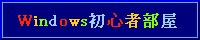
 をクリックして参考に
をクリックして参考に 草原の牛
草原の牛
 の写真
の写真 しますぅ~
しますぅ~



 使ってみたい方はこちらの画像を
使ってみたい方はこちらの画像を
 ワンちゃんとニャンコは見た事あるけど…牛もいたんだぁ~
ワンちゃんとニャンコは見た事あるけど…牛もいたんだぁ~

 も多く見られる夏祭りが
も多く見られる夏祭りが が隣の公園で開催され
が隣の公園で開催され (150円)をゲット
(150円)をゲット を狙ったのですが…こちらは予約しなければならない様子なので
を狙ったのですが…こちらは予約しなければならない様子なので >
>


